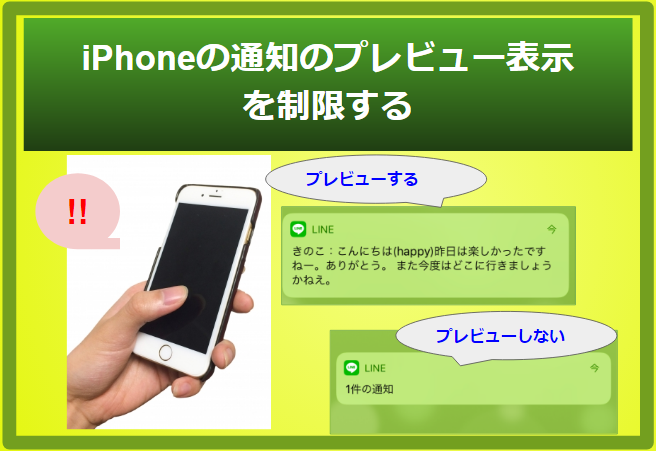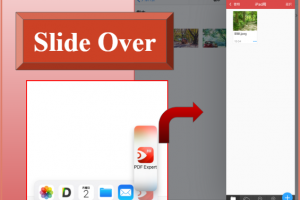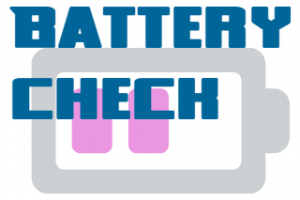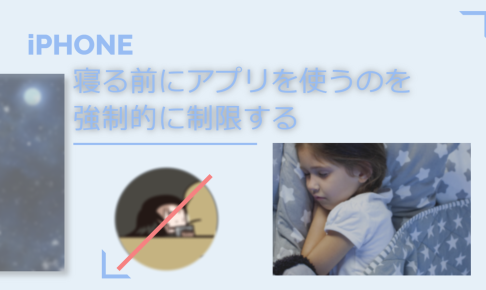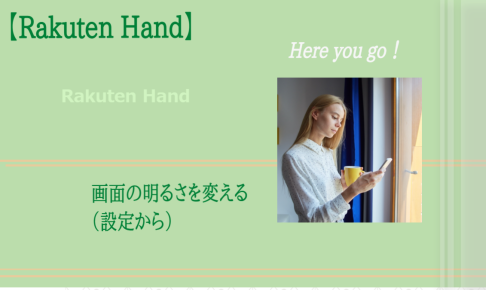iPhoneの通知のプレビュー表示を制限する
色々な通知が来ると邪魔だなあと感じるかもしれませんが、メールやLINEやSNSの通知は、通知が来たことがすぐ分かる方がよいのではないでしょうか?
メールやLINEが来た時には音が鳴ったり、表示がしたりして便利ですね。
でも黒いロック画面中にメールやLINEの内容が表示されたりするのはどうでしょうか?ロック画面でメールが来たことが分かっても、内容まで表示されなくていいなあと感じている人は多いのではないでしょうか?
この通知のプレビューの表示、例えば、ロック画面でプレビューの表示するか、ロック画面で件数のみ表示するようするかなどを設定で変更出来ます。
LINEでプレビューの表示を比べた場合このような感じです。
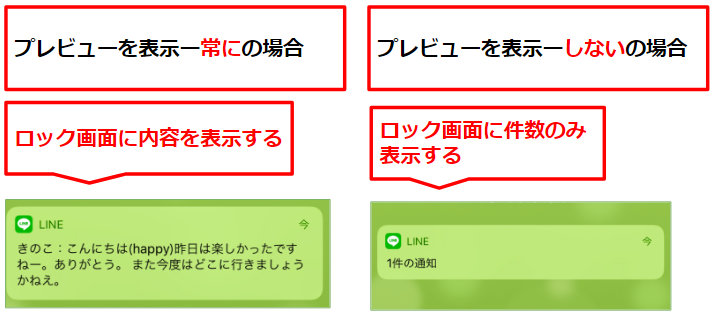
通知をしてほしいが、通知のプレビューまでは必要ないなど、プレビューを表示の設定と変更した後の表示はどうかを今回は記事にしました。
プレビューを表示の設定は
- プレビューを表示ー常に
- プレビューを表示ーロックされていないときのみ
- プレビューを表示ーしない
の3つの設定があります。これを全体的に初期値として設定するか、アプリ個別で設定するの2種類になっているようです。
プレビューを表示の設定(初期値(デフォルト))
設定の通知に入るとすぐ下にある「プレビューを表示」は通知全体の初期値(デフォルト)となります。アプリ別のオプションの「プレビューを表示」がデフォルトとなっている場合は、この「プレビューを表示」の設定によって、個々のアプリも連動して設定が変更されて、デフォルトの値が適用されます。
初期値(デフォルト)が「常に」の場合
設定>通知を開いて下さい。通知の一番上に「プレビューを表示」という箇所があるので、ここを見てみましょう。何も変更を変えていないと「常に」となっているのではないでしょうか?
ここに「iPhoneのロック状態にかかわらず、通知のプレビューは表示されます」と表示されます。「常に」場合は、ロックの時でも通知のプレビューの表示はされるようです。
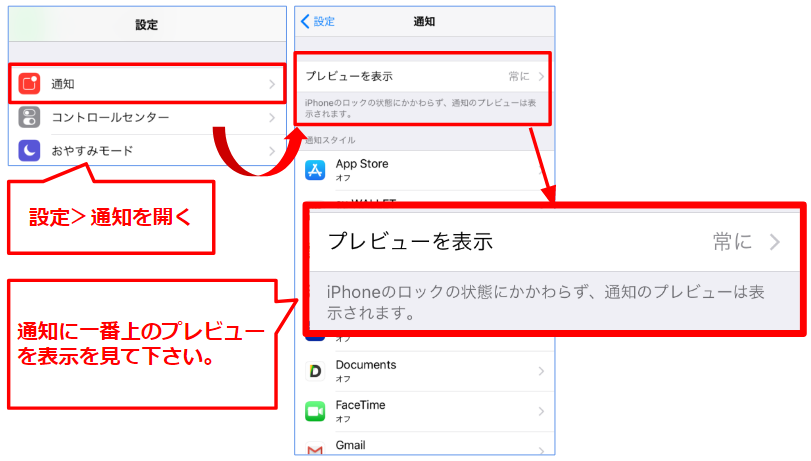
「常に」と設定されていると、ロック画面の時にプレビュー表示で内容の最初の一部が表示されます。

常にの設定の場合のプレビュー表示
初期値としてロック画面で表示したくないなあと思ったら、「常に」以外の設定に変更しましょう。
初期値(デフォルト)を「ロックされていないとき」に変更します。
デフォルトを「ロックされていないとき」に変更
「プレビューを表示」をタップして設定を変更しましょう。
「プレビューを表示」をタップすると「常に」「ロックされていないときのみ」「しない」の設定があり、何もしていないと「常に」にチェックが入っています。
これを「ロックされていないときのみ」にチェックを変更して、通知に戻ってみましょう。
「ロックされていないときのみ」に設定した「プレビューを表示」では、「iPhoneのロックが解除のときのみ、通知のプレビューが表示されます。」と表示されます。
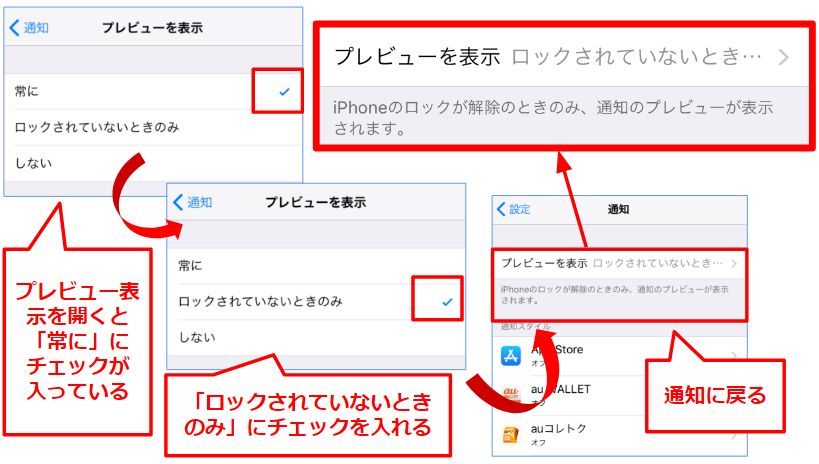
初期値(デフォルト)なので、「プレビューを表示」の設定を個別で変更されていない場合はこのデフォルト値を変更した時に、連動して設定が変わるようです。
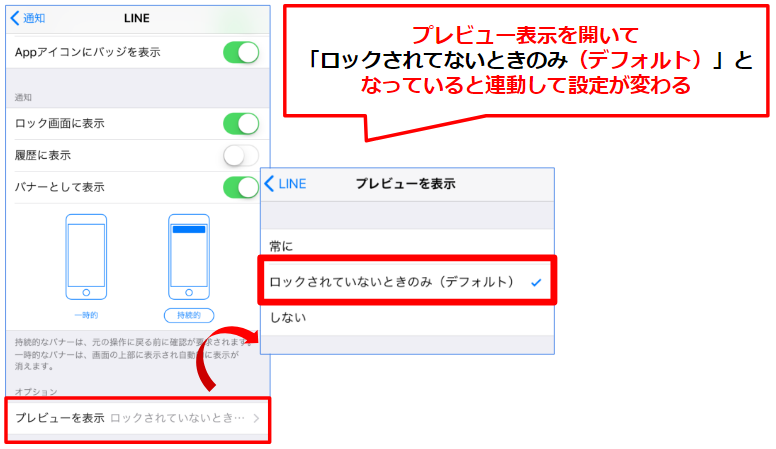
「ロックされていないとき」の表示の仕方
「ロックされていないとき」に設定した場合の通知の仕方はどうなるのでしょうか?
LINEで見てみましょう。LINEが届いた時に、ロック画面で表示されるのは下の図のように「1件の通知」というLINEから通知が届いたということしか表示されません。
ロックを解除してホーム画面へ入るとLINEのアプリのバッチに赤丸で1と表示され、新規の通知があったことがわかります。画面の上からスワイプをすると、LINEの通知のプレビュー表示が見えます。
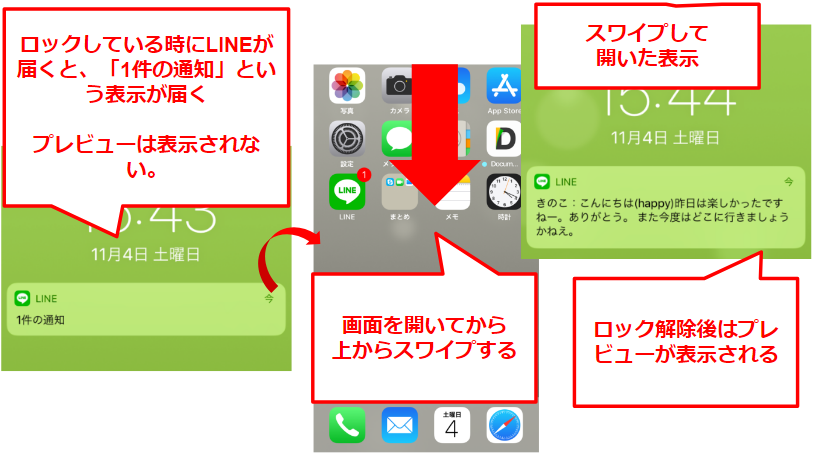
ロック画面を解除した画面待機中にLINEが届くと、ホーム画面の上にプレビュー表示がされます。内容もプレビュー表示で確認できます。
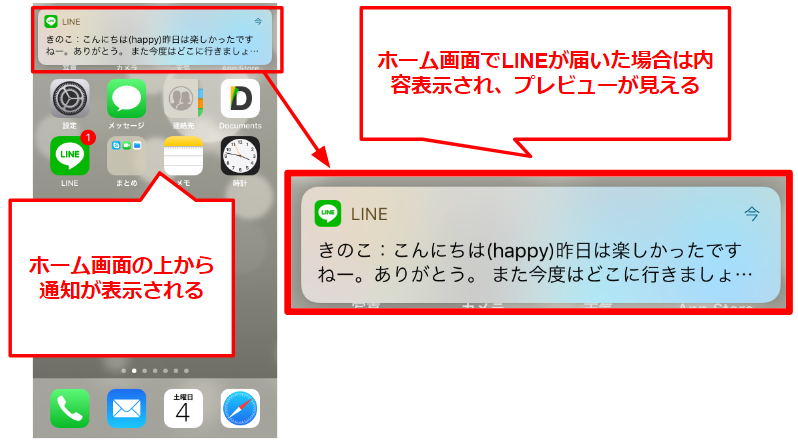
デフォルトを「しない」に変更
今度は「プレビューを表示」を「しない」に変更してみましょう。
通知>プレビューを表示を「しない」にチェックを変更して、通知に戻ってみましょう。
「しない」に設定した「プレビューを表示」では、「通知のプレビューは常に表示しません。」と表示されます。
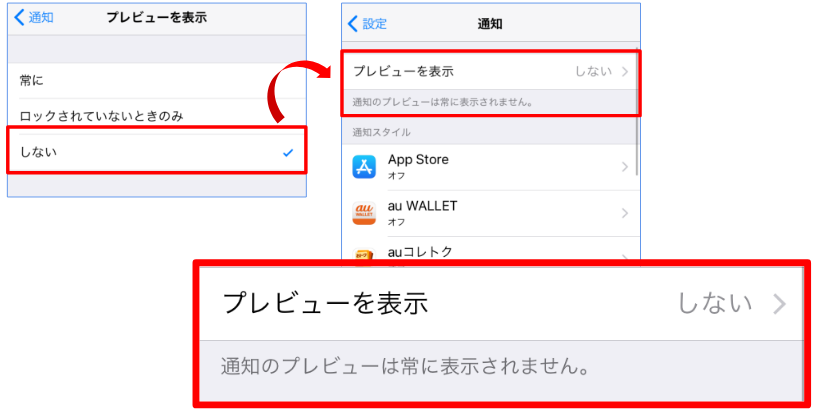
初期値(デフォルト)なので、プレビュー表示の設定を個別で変更されていない場合は、「ロックされていないときのみ」と同様に、このデフォルト値を変更した時に、連動して設定が変わります。
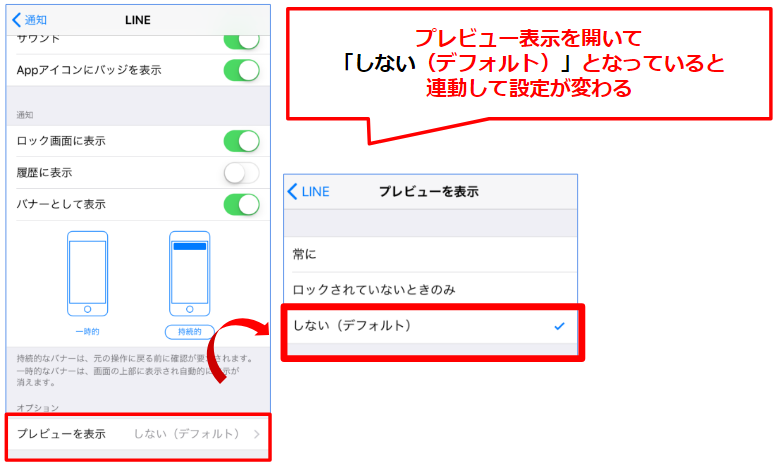
「しない」の表示の仕方
「しない」に設定した場合の通知の仕方はどうなるのでしょうか?
またLINEで見てみましょう。LINEが届いた時に、ロック画面で表示されるのは下の図のように「1件の通知」というLINEから通知が届いたということしか表示されません。これは「ロックされていないとき」と同様です。
ロックを解除してホーム画面へ入るとLINEのアプリのバッチに赤丸で1と表示され、新規の通知があったことがわかります。画面の上からスワイプをした、LINEの通知を見てみましょう。ここでも「1件の通知」と表示されて、プレビューの表示はされません。
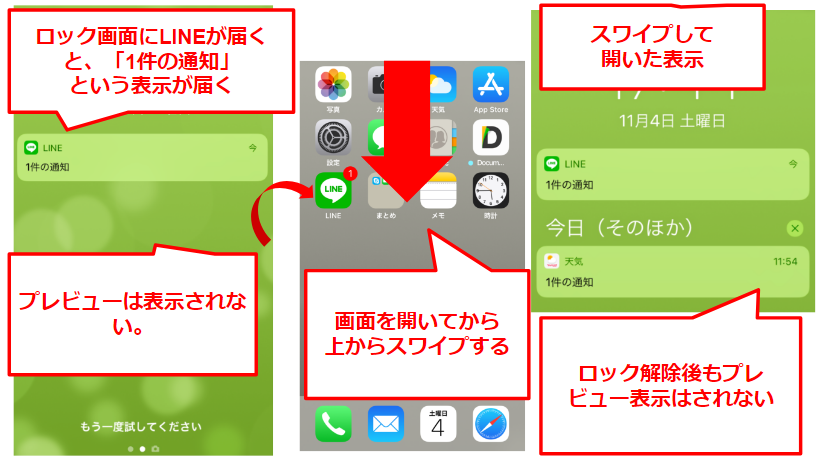
ロック画面を解除した画面待機中にLINEが届くと、ホーム画面の上にLINEの通知がされますが、ここでも「1件の通知」と表示されて、プレビューの表示はされません。
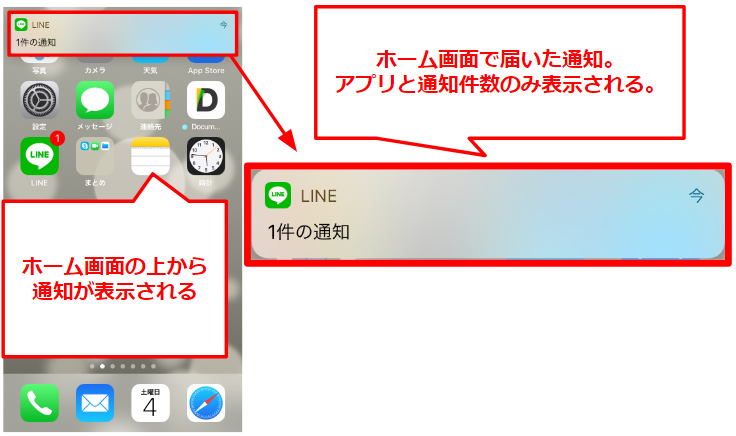
アプリ個別のオプションでプレビューの表示の設定をする
これまでは通知の設定の次にある「プレビューを表示」の設定で初期値(デフォルト)を設定していました。でもすべて同じ通知の設定ではなく、このアプリだけ「プレビューを表示」の変更したいなと思うこともあるでしょう。
その場合は、通知を開いてから、変更したいアプリを選びます。開いたアプリ別の設定の一番下にあるオプションのプレビューの表示をタップします。ここをデフォルトではなく、違う設定に変えましょう。
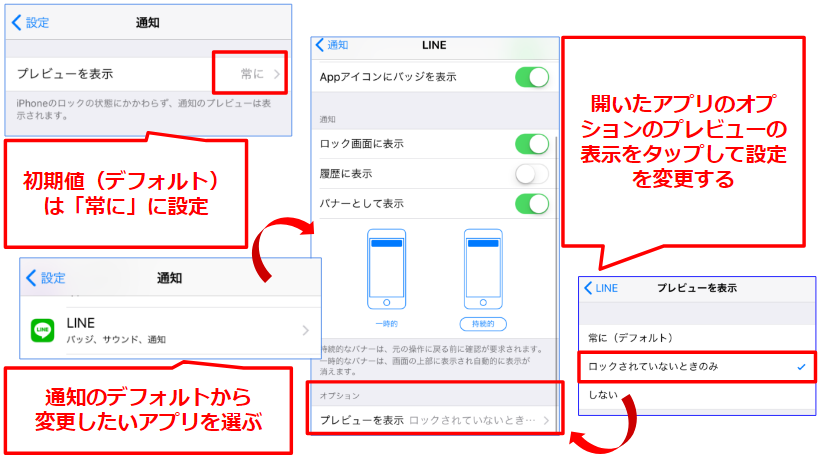
アプリ別に変えると、アプリ別の通知に仕方に変更されます。通知の「プレビューを表示」はデフォルトと同じように、「常に」「ロックされていないときのみ」「しない」に応じて通知の仕方が変わります。
通知の「プレビューを表示」は、天気予報などアプリによってはロック画面ででも表示したいもの、SMSなどプライベートな内容なので、プレビューの表示はしたくないと思う人もいるでしょう。アプリ別でも自分好みの設定に変えて、通知をカスタマイズしてみましょう。
注意事項
アプリ別で「プレビューを表示」をデフォルトから変えた場合、上の方に説明した、初期値(デフォルト)の設定を変更しても、デフォルトを変えたアプリは「プレビューを表示」は変更されません。
通知をオフにしても、前にデフォルトではない設定に変えた場合は、オンにした時にデフォルトの設定ではなく、元のデフォルトから変更した設定になっています。
アプリ別の「プレビューを表示」設定はどうなっているのか、時折確認した方が良いかもしれません。
この記事は、iPhone7 : iOS 11.03で確認しました。
➡iPhone 通知シリーズ(iPhone、iPad、iPod touchなど、iOSデバイスならほぼ共通)
➡Appleの情報は、Appleカテゴリーをご覧下さい。